Tabloya naverokê
Vê hînkera kurt nîşan dide ka meriv çawa bi karanîna Vebijarkên Format Painter, Fill Handle û Vebijarkên Taybet Paste formatkirinê li Excel kopî dike. Van teknîkan di hemî guhertoyên Excel-ê de, ji 2007-an heya Excel 365-ê dixebitin.
Piştî ku we di hesabkirina pelxebatek de gelek hewil da, hûn bi gelemperî dixwazin ku hin hûrguliyên qedandî lê zêde bikin da ku wê çêbikin. xweş û diyarker xuya dikin. Çi hûn ji bo ofîsa xwe ya sereke depoyek diafirînin an jî ji bo lijneya rêveberiyê pelgeyek kurtahî çêdikin, formatkirina rast ew e ku daneyên girîng diyar dike û agahdariya têkildar bi bandortir radigihîne.
Xwezî, Microsoft Excel xwedî Awayek ecêb hêsan a kopîkirina formatkirinê, ku pir caran tê paşguh kirin an jî kêm tête hesibandin. Wekî ku we belkî texmîn kir, ez behsa Resimkarê Forma Excel-ê dikim ku bi rastî hêsan dike ku meriv formatkirina yek hucreyekê bigire û li şaneyek din bicîh bîne.
Pêvek di vê dersê de, hûn ê ya herî bikêr bibînin. awayên bikaranîna Format Painter di Excel de, û fêrî çend teknîkên din bibin ku hûn di pelên xwe de formatkirinê kopî bikin.
Excel Format Painter
Dema ku ew tê ser kopîkirina şeklê li Excel, Format Painter yek ji wan taybetmendiyên herî alîkar û kêm tê bikar anîn e. Ew bi kopîkirina şeklê şaneyek û sepandina wê li ser şaneyên din kar dike.
Tenê bi çend klîkekê, ew dikare ji we re bibe alîkar ku hûn piraniya mîhengan, heke ne hemî mîhengên formatkirinê ji nû ve hilberînin.di nav de:
- Forma hejmarê (Giştî, Ji sedî, Dirav, hwd.)
- Rûyê tîpan, mezinahî, û reng
- Taybetmendiyên tîpan ên wek stûr, îtalîk, û binxêz bikin
- Rengê dagirtin (rengê paşxaneya hucreyê)
- Rastkirina nivîsê, arastekirin û arastekirin
- Herêmên şaneyê
Di hemû guhertoyên Excel de, Bişkoka Format Painter li ser tabela Home , di koma Clipboard de, rast li kêleka bişkoka Paste ye:
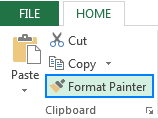
Meriv çawa di Excel-ê de Format Painter bikar tîne
Ji bo kopîkirina şeklê şaneyê bi Formata Excel-ê re, tenê jêrîn bikin:
- Hilbijêre şaneya bi qalibê ku tu dixwazî kopî bikî.
- Li ser tabela Mal , di koma Clipboard de, bişkoka Pêşkêşkerê Format bikirtînin. Nîşanker dê bibe firçeyek boyaxê.
- Bigere şaneya ku tu dixwazî lêkerê lê bikî û pê bitikîne.
Dê! Formatkirina nû li şaneya hedefa we tê kopî kirin.
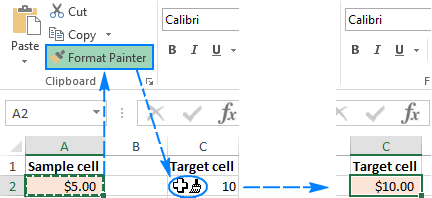
Pêşniyarên Resimkarê Forma Excel
Heke hûn hewce ne ku formatkirina ji yek hucreyê zêdetir biguherînin, her şaneyê bikirtînin. ferdî dê bêhêz û dem dixwe. Serişteyên jêrîn dê tiştan zûtir bikin.
1. Meriv çawa li rêzek şaneyan qalibê kopî dike.
Ji bo kopîkirina formatkirinê li çend şaneyên cîran, şaneya nimûneya bi formata xwestî hilbijêrin, bişkoka Pêşkêşkerê Formatê bikirtînin û dûv re firçeyê kaş bikin. cursor li ser şaneyên ku hûn dixwazinformat.
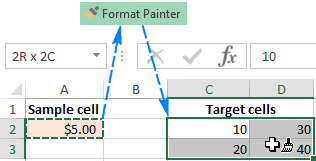
2. Meriv çawa li şaneyên ne-ciran formatê kopî bike.
Ji bo kopîkirina formatkirinê li şaneyên ne-hevgirtî, du caran bikirtînin li şûna ku yek-klîk bike, li ser bişkoja Format Painter ducar bikirtînin. Ev ê Wesamkerê Formata Excel-ê li ser "kilît" bike, û formatkirina kopîkirî dê li hemî şan û rêzikên ku hûn bitikînin/hilbijartin were sepandin heya ku hûn Esc-ê bişkînin an jî carek dawî li bişkoja Format Painter bikirtînin.
3. Meriv çawa qalibkirina stûnekê li stûnek din rêz bi rêz kopî dike
Ji bo kopîkirina zû formata tevaya stûnê, sernavê stûna ku hûn dixwazin formata wê kopî bikin hilbijêrin, bikirtînin Format Painter , û dûv re sernavê stûna mebestê bikirtînin.
Wekî ku di dîmena jêrîn de diyar dibe, formatkirina nû rêz bi rêz li stûna armancê tê sepandin, di nav de firehiya stûnê :
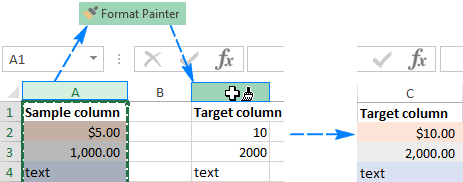
Bi vî awayî, hûn dikarin forma hemû rêzê , stûn-bi-stûn, kopî bikin. Ji bo vê, sernavê rêza nimûneyê bikirtînin, bikirtînin Rasimkarê Formatê , û dûv re sernavê rêza armanc bikirtînin.
Wek ku we nû dît, Format Painter formata kopîkirinê bi hêsanî dike. ew dibe ku bibe. Lêbelê, wekî ku pir caran bi Microsoft Excel re dibe, ji yekê zêdetir rê heye ku meriv heman tiştî bike. Li jêr, hûn ê du awayên din ên kopîkirina formatan li Excel-ê bibînin.
Çawa bi karanîna Destana Dagirtina stûnekê formatkirina stûnekê kopî bikin
Em gelek caranji bo kopîkirina formulan an bixweber dagirtina hucreyan bi daneyan destikê dagirtinê bikar bînin. Lê we dizanibû ku ew dikare tenê bi çend klîk formatên Excel jî kopî bike? Bi vî awayî ye:
- Hunera yekem bi awayê ku hûn dixwazin format bikin.
- Hana ku bi rêkûpêk hatî formatkirin hilbijêrin û li ser destika dagirtinê bihêlin (çargoşeyek piçûk li quncika jêrîn a rastê) . Dema ku hûn vî karî dikin, dê kursor ji xaça hilbijartinê ya spî biguheze xaça reş.
- Destê bigire û kaş bike li ser şaneyên ku hûn dixwazin lêkerê bi kar bînin:
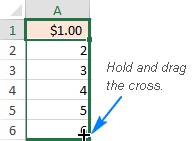
Ev ê nirxa şaneya yekem li şaneyên din jî kopî bike, lê xem neke, em ê di gava paşîn de wê betal bikin.
- Destpêka tijîkirinê berdin, bikirtînin Vebijêrkên Dagirtina Xweser menuya daketî, û Tenê Formatkirina Dagirtin :
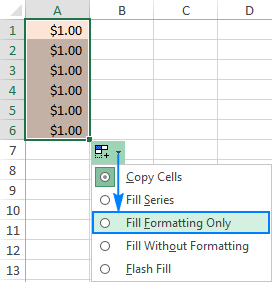
Ew e! Nirxên hucreyê vedigerin nirxên orîjînal, û forma xwestinê li ser şaneyên din ên di stûnê de tê sepandin:
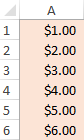
Serişte. Ji bo kopîkirina şêwekariyê li stûnê heta şaneya yekem a vala , li şûna ku wê bikişîne, ducar bikirtînin destika dagirtina wê, dûv re bikirtînin Vebijarkên Dagirtina Xweser , û Tenê Formatkirina Dagiran bikin .
Meriv çawa qalibkirina hucreyê li tevahî stûnek an rêzek kopî dike
Excel Format Painter and Fill Handle bi vebijarkên piçûk re pir xweş dixebitin. Lê hûn çawa formata şaneyek taybetî li ser stûnek an rêzek tevahî kopî dikin da ku forma nû bi tevahî li hemî hucreyên di nav de were sepandinstûn / rêz di nav de şaneyên vala? Çareserî vebijarka Formats ya Excel Paste Special bikar tîne.
- Hûna bi formata xwestî hilbijêrin û Ctrl+C bikirtînin da ku naverok û formatên wê kopî bikin.
- 8>Tevahiya stûn an rêzika ku hûn dixwazin format bikin bi tikandina sernavê wê hilbijêrin.
- Hilbijartinê rast bikirtînin, û paşê bikirtînin Paste Special .
- Di nav de. qutîka diyalogê Taybetî bipêçin , bikirtînin Formatan , û paşê bikirtînin OK .
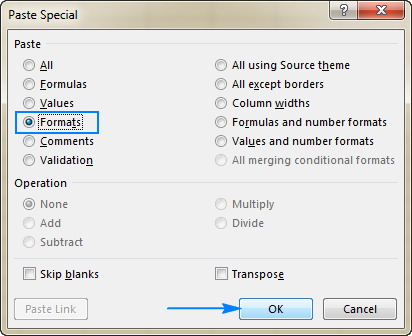
Wekî din, vebijarka Formakirin ji menuya pop-upê ya Paste Taybet hilbijêrin. Ev dê pêşdîtinek zindî ya formata nû nîşan bide, wekî ku di dîmendera jêrîn de tê xuyang kirin:
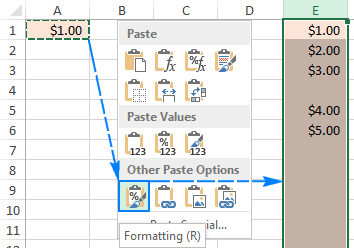
Kurtebirên ji bo kopîkirina formata li Excel
Mixabin, Microsoft Excel nake Kurterek yekane peyda nekin ku hûn dikarin ji bo kopîkirina formatên hucreyê bikar bînin. Lêbelê, ev dikare bi karanîna rêzek kurtebiran were kirin. Ji ber vê yekê, heke hûn pir caran ji klavyeyê bixebitin, hûn dikarin formata Excel-ê bi yek ji van awayên jêrîn kopî bikin.
Kurtebirra Excel Format Painter
Li şûna ku hûn bişkoka Format Painter bitikînin. li ser ribonê, van tiştan bikin:
- Haneya ku tê de formata pêwîst heye hilbijêrin.
- Bişkojkên Alt, H, F, P pêl bikin.
- Armanc bikirtînin şaneya ku tu dixwazî lêkerê bikî.
Ji kerema xwe re bala xwe bidinê, bişkokên kurtebirê yên Format Painter di Excel de divê yek bi yek bêne pêl kirin, ne hemî yekcar:
- Alt ji bo emrên ribbonê kurtebirên klavyeyê çalak dike.
- H tabela Home li ser bandê hildibijêre.
- F , P bişkoka Format Painter hilbijêre.
Kurtenivîsa teşekirinê ya taybet bixin
Riyeke din a bilez a kopîkirina formatê di Excel de bi karanîna kurtebirra klavyeyê ye ji bo Paste Taybet > Format :
- Hûna ku hûn dixwazin formatê jê kopî bikin hilbijêrin.
- Ctrl + C bikirtînin da ku şaneya hilbijartî li ser Pîrokê kopî bikin.
- Hane(yên) hilbijêrin ku kîjan format divê were sepandin.
- Di Excel 2016, 2013 an 2010 de, Shift + F10, S, R bikirtînin û paşê bitikînin Enter.
Heke kes hîn jî Excel 2007 bikar tîne , Shift + F10, S, T, Enter bikirtînin .
Ev rêza bişkojka jêrîn dike:
- Shift + F10 menuya çarçoveyê nîşan dide.
- Shift + S fermana Paste Taybet hildibijêre.
- Shift + R hildibijêre ku tenê formatkirinê bipêçe.
Ev awayên herî bilez in ji bo kopîkirina formatkirinê li Excel. Ger we bi xeletî formatek xelet kopî kir, ne pirsgirêk e, gotara me ya din dê fêrî we bike ka meriv çawa wiya paqij bike :) Ez ji bo xwendina we spas dikim û hêvî dikim ku di demek nêzîk de we li ser bloga xwe bibînim!

